9 meilleures applications de calendrier pour Windows 11
Publié: 2021-12-18
Le calendrier est vraiment important non seulement pour savoir quel jour/date nous sommes aujourd'hui, mais aussi pour marquer les dates importantes, planifier les horaires et se souvenir des anniversaires de vos proches. Au fur et à mesure que la technologie se développait, le calendrier a également évolué d'un calendrier papier à un calendrier numérique résidant dans tous les appareils électroniques. Vous trouverez ci-dessous quelques recommandations pour les meilleures applications de calendrier pour Windows 11 qui pourraient améliorer votre expérience de tenue de date. Windows 11 fournit un widget Calendrier dans la barre des tâches. Vous pouvez cliquer dessus pour afficher la carte Calendrier. Mais cela prend beaucoup de place dans le centre de notification. Nous avons donc également fourni un guide parfait pour masquer le calendrier dans le centre de notification Windows 11.

Contenu
- Meilleures applications de calendrier pour Windows 11
- 1. Google Agenda
- 2. Courrier et calendrier
- 3. Calendrier Outlook
- 4. Calendrier
- 5. Arbre du temps
- 6. Pont de jour
- 7. Calendrier des parents
- 8. Un calendrier
- 9. Calendrier éclair
- Comment réduire ou masquer le calendrier dans le centre de notification Windows 11
- Conseil de pro : comment optimiser le calendrier dans le centre de notification de Windows 11
Meilleures applications de calendrier pour Windows 11
Tout d'abord, lisez notre liste des meilleures applications de calendrier gratuites pour Windows 11, puis les étapes pour minimiser ou maximiser le calendrier dans le centre de notification.
1. Google Agenda
Google Calendar est une application de calendrier riche en fonctionnalités disponible sur toutes les principales plateformes. Il synchronise vos données sur tous les appareils connectés à l'aide du même compte Google. Google Agenda est gratuit. Il vient avec ses petits avantages comme:
- Partager votre calendrier avec d'autres,
- Créer des événements
- Inviter des invités,
- Accès à l'horloge mondiale, et
- Synchronisation avec le logiciel CRM.
Toutes ces fonctionnalités contribuent à augmenter l'efficacité de l'utilisateur. En raison de l'intégration des comptes Google, l'application est un bon choix par rapport à votre application de calendrier habituelle.
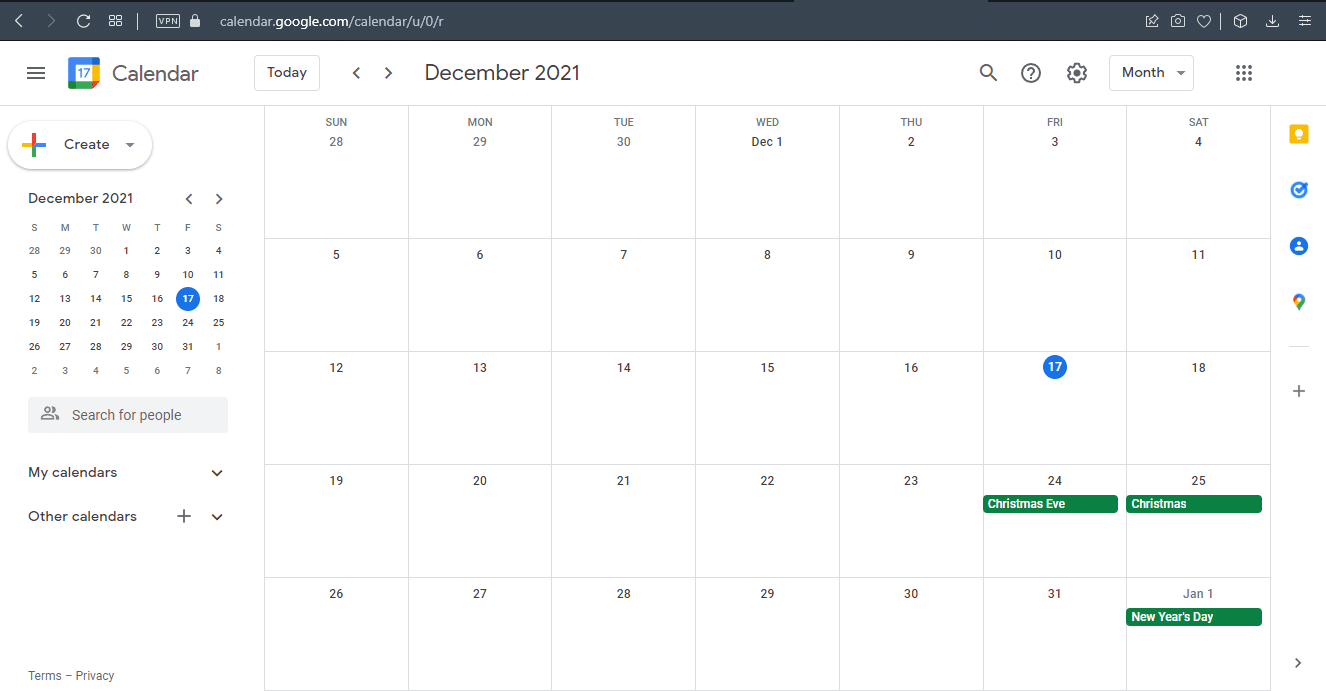
2. Courrier et calendrier
L'application Courrier et calendrier vient de la maison de Microsoft. Il a tout ce que vous pouvez attendre d'une application de calendrier de base. L'application Courrier et calendrier est également gratuite et vous pouvez l'obtenir sur le Microsoft Store.
- Il a intégré des applications Microsoft telles que To Do, People et Mail, ce qui facilite la commutation en un seul clic.
- Il fournit des options de personnalisation comme un thème clair et sombre, une couleur d'arrière-plan et des images de votre choix.
- Il prend également en charge l'intégration dans le cloud avec les principales plates-formes de messagerie.
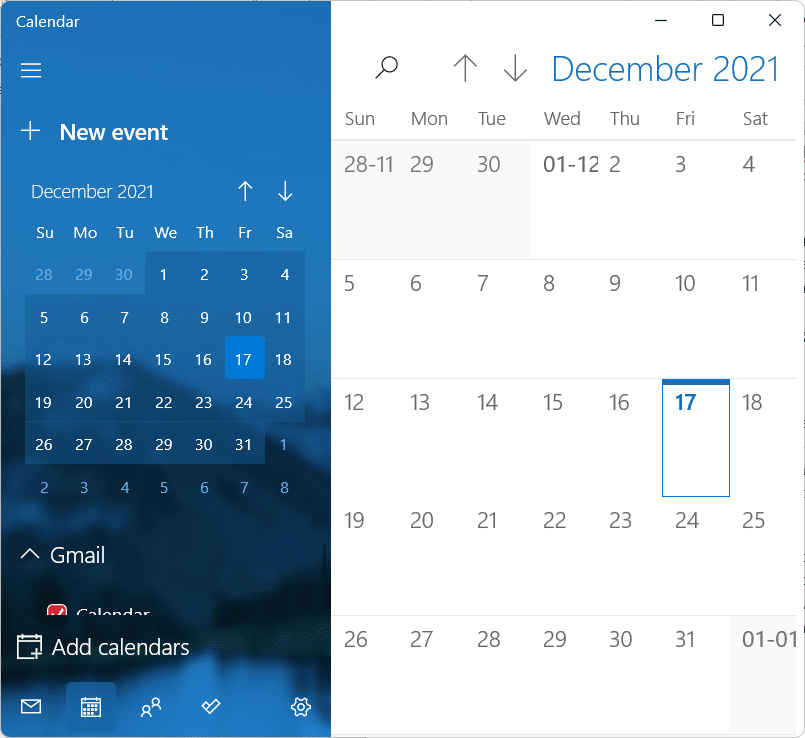
Lisez également: Comment désactiver la confirmation de lecture des e-mails Outlook
3. Calendrier Outlook
Le calendrier Outlook est le composant de calendrier conçu spécialement pour Microsoft Outlook. Visitez Outlook dans votre navigateur pour essayer cette application Calendrier avec ces fonctionnalités étonnantes :
- Il intègre les contacts, les e-mails et d'autres fonctionnalités liées à Outlook .
- Vous pouvez créer des événements et des rendez-vous, organiser la réunion et inviter vos contacts à la réunion.
- De plus, vous pouvez consulter les horaires des groupes et des autres personnes, et bien plus encore.
- Il prend également en charge plusieurs calendriers et vous pouvez les afficher côte à côte.
- Vous pouvez également envoyer votre calendrier par courrier électronique et le partager à l'aide des sites Web Microsoft SharePoint.
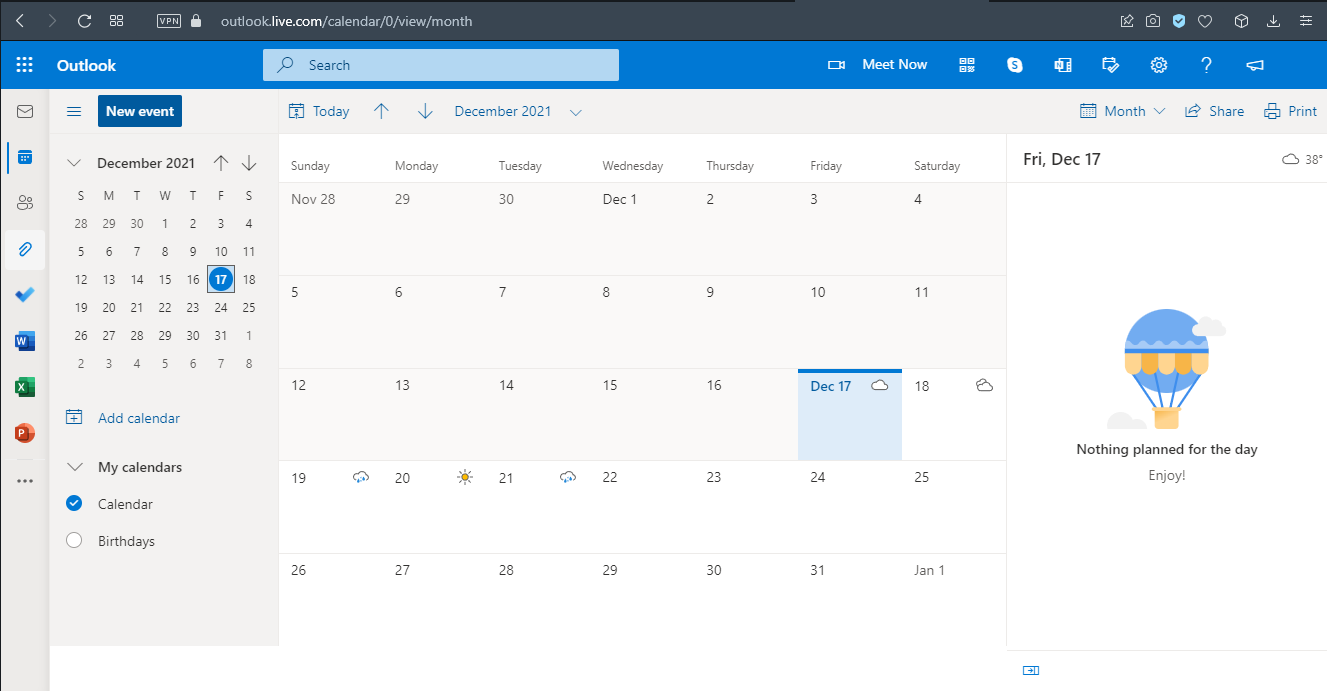
4. Calendrier
Le calendrier répond au besoin d'une application de calendrier fonctionnelle pour les scénarios d'espace de travail et est gratuit.
- Il vous permet d' ajouter plusieurs espaces de travail pour plusieurs calendriers.
- Il vous permet d'analyser votre vie personnelle et professionnelle pour voir combien de temps vous passez à faire quoi.
- Le calendrier vous permet également de programmer des réunions et de créer des événements.
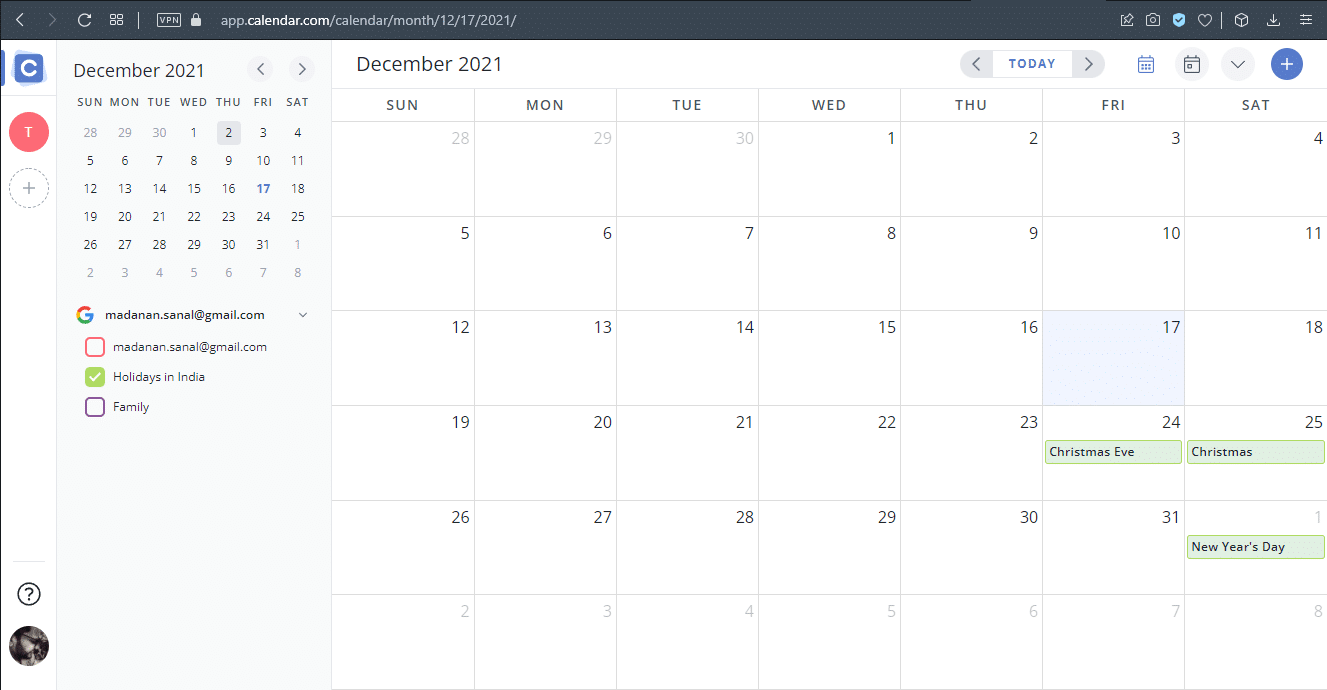
Lisez également: Comment réparer la barre des tâches de Windows 11 ne fonctionne pas
5. Arbre du temps
Timetree est une excellente idée pour les personnes qui ont besoin d'un calendrier axé sur les objectifs . Vous pouvez visiter le site officiel de Timetree pour le télécharger.
- Vous pouvez personnaliser l'apparence de votre calendrier.
- Vous pouvez le remplir selon vos besoins.
- Il peut être utilisé pour gérer les horaires de travail, le temps et les affectations, etc.
- C'est facile a utiliser.
- De plus, il vous donne un support de notes pour noter les points importants.
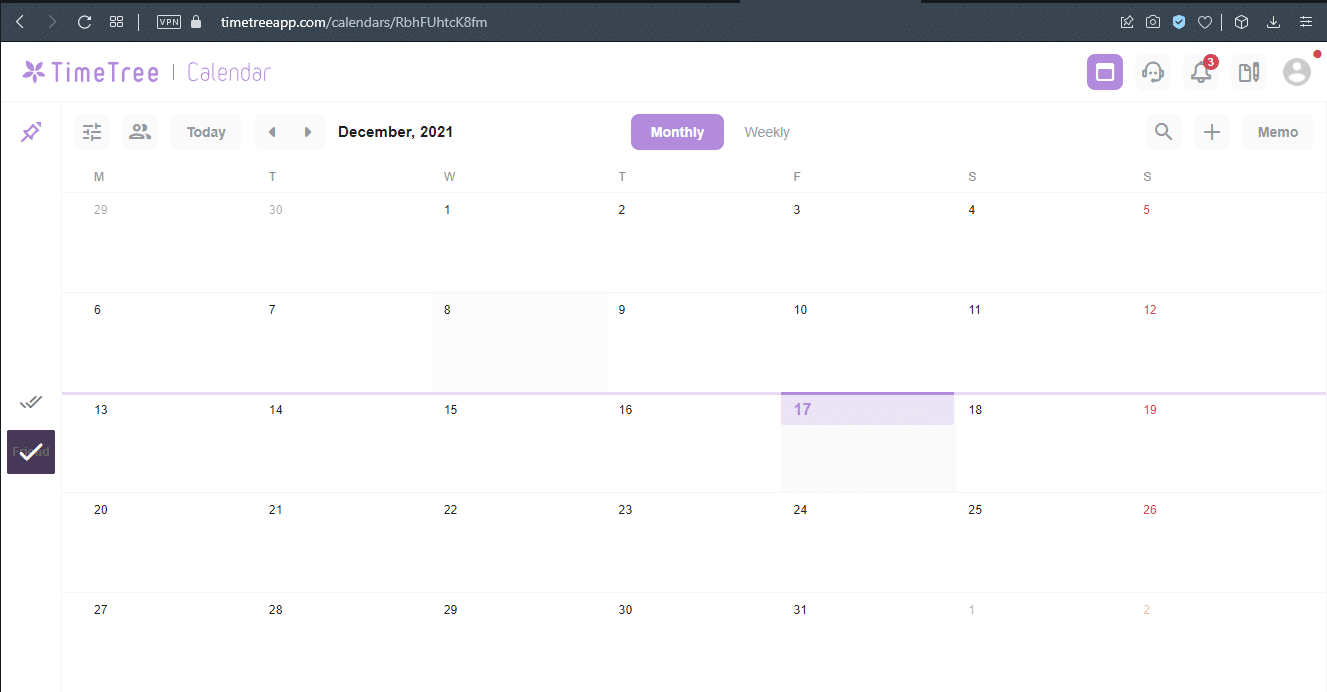
6. Pont de jour
Daybridge est assez nouveau pour cette liste car il est encore en phase de test bêta . Cependant, cela ne signifie pas qu'il ne manque aucune fonctionnalité que vous pourriez trouver chez ses autres rivaux. Vous pouvez rejoindre la liste d'attente en essayant cette incroyable application de calendrier Daybridge.

- L'une des caractéristiques les plus importantes de Daybridge est son aide au voyage qui garde une trace de votre itinéraire et de votre routine de sommeil.
- Il est livré avec l' intégration IFTTT qui permet à l'application de se connecter à d'autres services et produits, ce qui facilite l'automatisation.
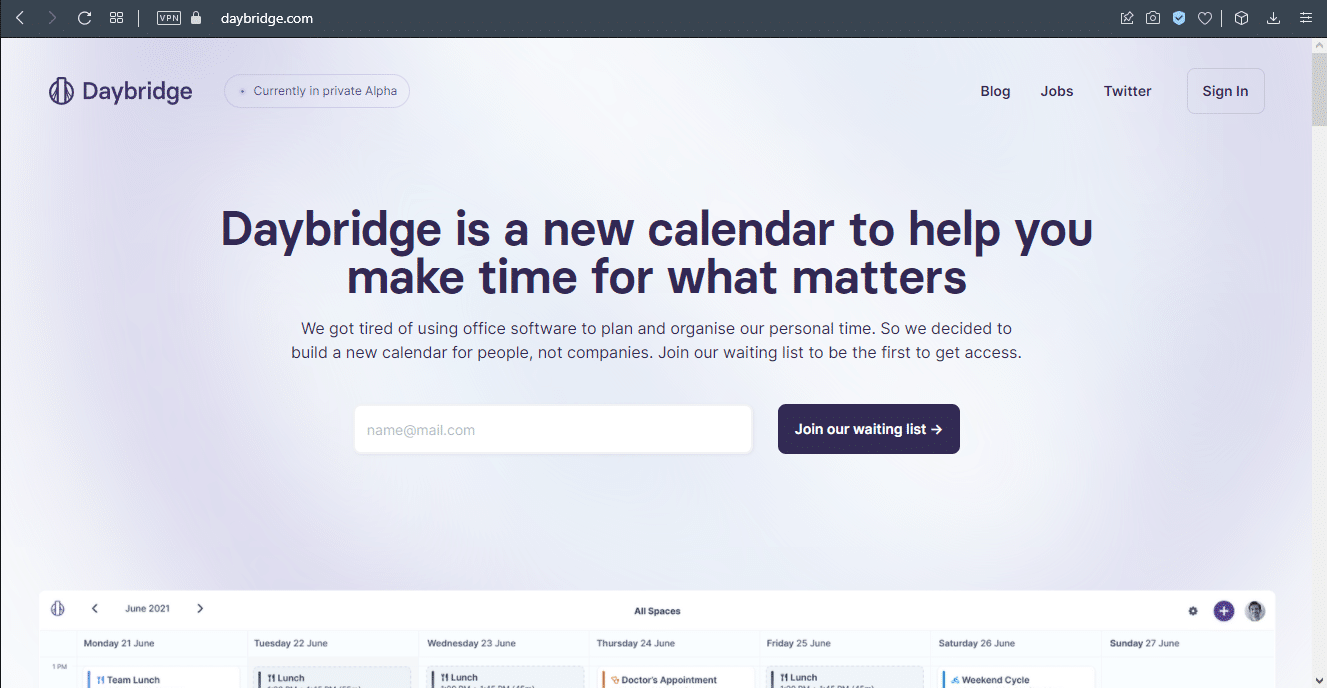
A lire également : Correction de la réapparition de l'invite de mot de passe Outlook
7. Calendrier des parents
Ce projet de calendrier open source est conçu pour être utilisé avec Mailbird . Si vous êtes un utilisateur existant de Mailbird, vous l'aimeriez certainement. Vous pouvez vous inscrire au calendrier Kin ici.
- Il s'agit d'une application payante qui coûte environ 2,33 $ par mois.
- Il s'agit de l' alternative la plus proche du calendrier Sunrise de Microsoft.
- Il prend en charge de nombreuses intégrations de calendrier de médias sociaux pour vous assurer de garder une trace de votre vie sociale ainsi que de votre vie professionnelle.

8. Un calendrier
Un calendrier rassemble tous vos calendriers de Google Calendar, Outlook Exchange, iCloud, Office 365 et de nombreux autres services en un seul endroit. De ce fait, justifiant son nom. Vous pouvez obtenir One Calendar gratuitement sur le Microsoft Store.
- Il prend en charge plusieurs modes de visualisation et gère les rendez-vous sur tous les différents calendriers.
- Il propose également un thème de calendrier et plusieurs options de langues.
- Il est livré avec un support de widget pour les vignettes Windows Live qui est personnalisable.
- Fait intéressant, il peut également fonctionner sans aucune connexion Internet. Cependant, la fonctionnalité se limite à l'affichage et à la gestion des rendez-vous uniquement.
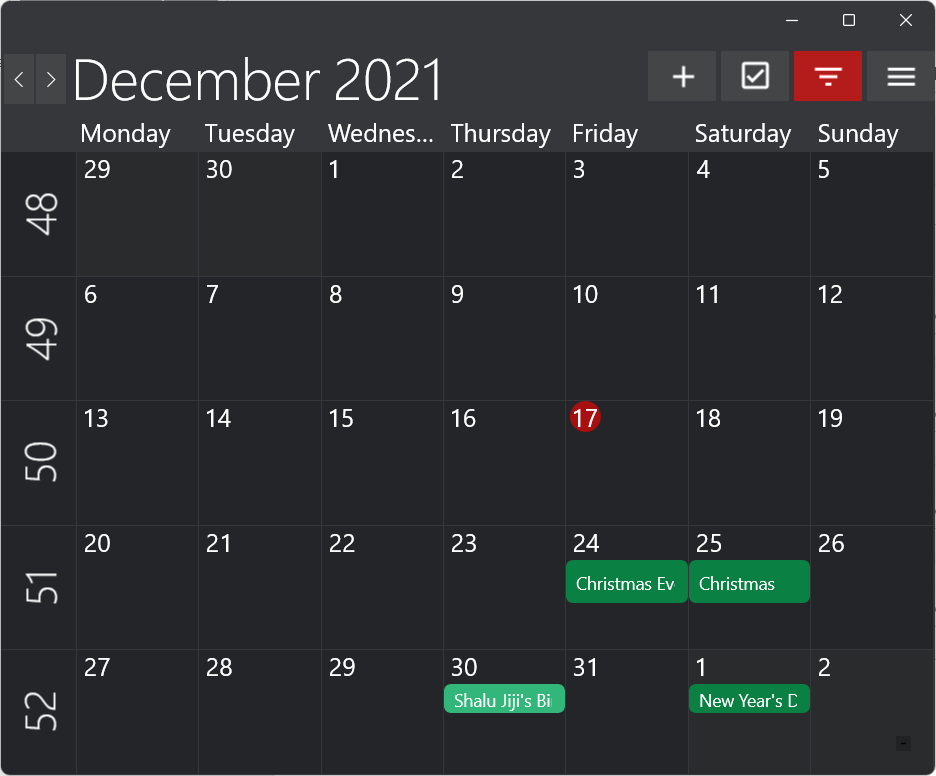
Lisez également : Comment ajouter des widgets au bureau Windows 10
9. Calendrier éclair
Lightning Calendar est l'extension de calendrier du service de messagerie Mozilla Thunderbird. Essayez Lightning Calendar dans Thunderbird Mail.
- Il est open-source et entièrement gratuit pour tous.
- Vous pouvez effectuer toutes les tâches de calendrier de base.
- Également en raison de sa nature open-source, Lightening Calendar bénéficie d'un énorme soutien de la part de la communauté .
- Il offre des fonctionnalités telles que le suivi des progrès et le report avancé, ce qui aide beaucoup à la bonne gestion des réunions.
- De plus, il fournit des options et des paramètres à l'utilisateur pour le personnaliser en fonction de ses besoins ; que ce soit un particulier ou une organisation.
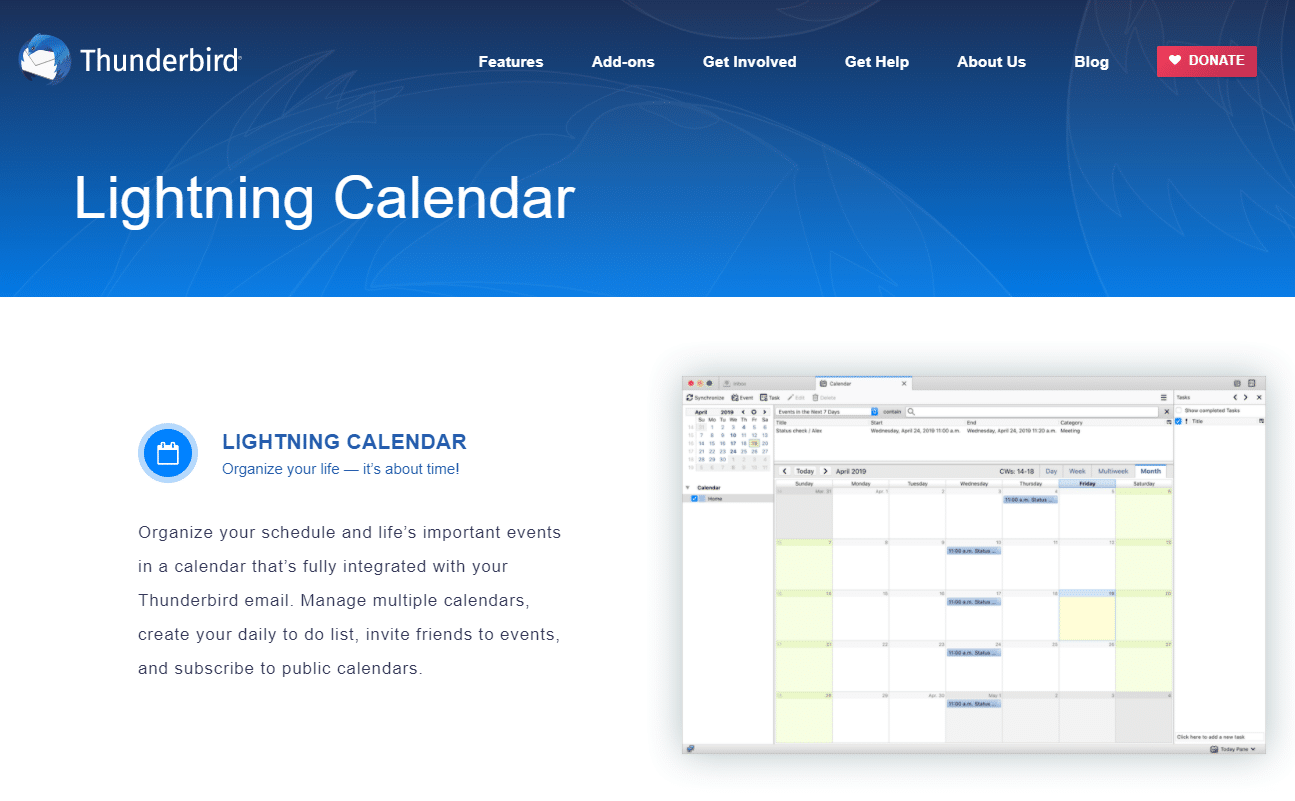
Lisez également : Comment désactiver les badges de notification dans Windows 11
Comment réduire ou masquer le calendrier dans le centre de notification Windows 11
Un calendrier étendu dans le centre de notification peut perturber la disposition de votre bureau, de votre espace de travail et le flux de votre travail. Il prend trop de place sur le centre de notification et l'encombre efficacement. La seule méthode pour vous débarrasser du calendrier lors de la surveillance de vos alertes est de le minimiser. Cela contribue à la création d'un centre de notification propre et ordonné, qui se concentre uniquement sur les notifications pertinentes.
Remarque : Lorsque vous réduisez le calendrier, il reste réduit même si vous redémarrez ou éteignez votre ordinateur — pour ce jour . Après cela, il reprend son affichage complet le lendemain.
Suivez les étapes répertoriées ci-dessous pour réduire le calendrier dans le centre de notifications Windows 11 :
1. Cliquez sur l' icône Horloge/Date dans le coin inférieur droit de la barre des tâches .

2. Ensuite, cliquez sur l' icône de flèche pointant vers le bas dans le coin supérieur droit de la carte Calendrier dans le Centre de notifications .
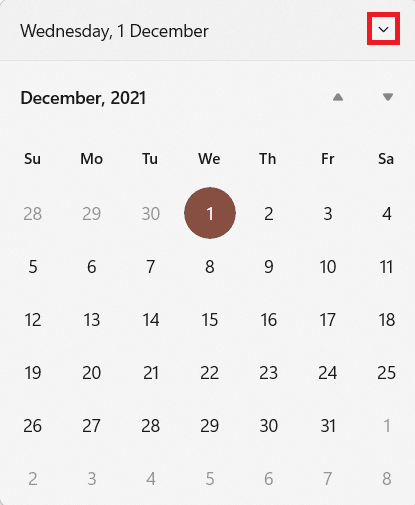
3. Enfin, la carte Calendrier sera minimisée, comme indiqué.
![]()
Conseil de pro : comment optimiser le calendrier dans le centre de notification de Windows 11
Un calendrier réduit libère beaucoup d'espace dans le centre de notifications pour d'autres alertes. Cependant, si nous voulons l'afficher normalement, cliquez simplement sur la flèche vers le haut dans le coin supérieur droit de la vignette Calendrier pour restaurer le calendrier réduit.
Conseillé:
- Comment changer l'avatar du profil Microsoft Teams
- Comment télécharger l'outil de réparation Hextech
- Comment taper N avec le code Alt Tilde
- Comment activer le mode veille prolongée dans Windows 11
Nous espérons que vous avez trouvé cette liste des meilleures applications de calendrier pour PC Windows 11 utile. Faites-nous savoir si vous avez des suggestions de vos propres applications de calendrier. Nous espérons que vous avez également appris à réduire ou à maximiser le calendrier dans le centre de notification. Déposez vos questions dans la zone de commentaire ci-dessous.
